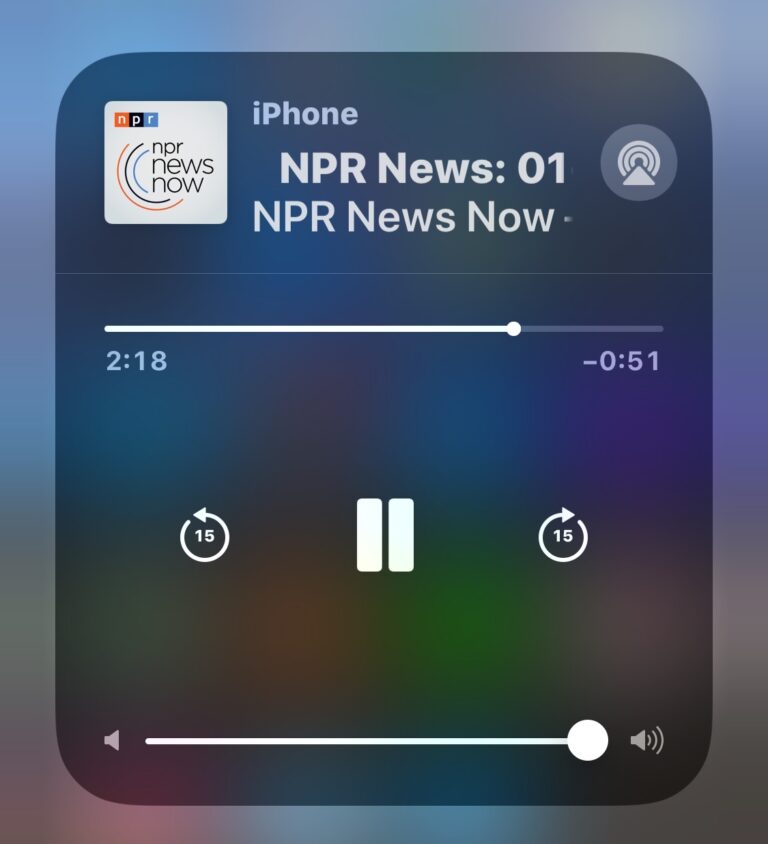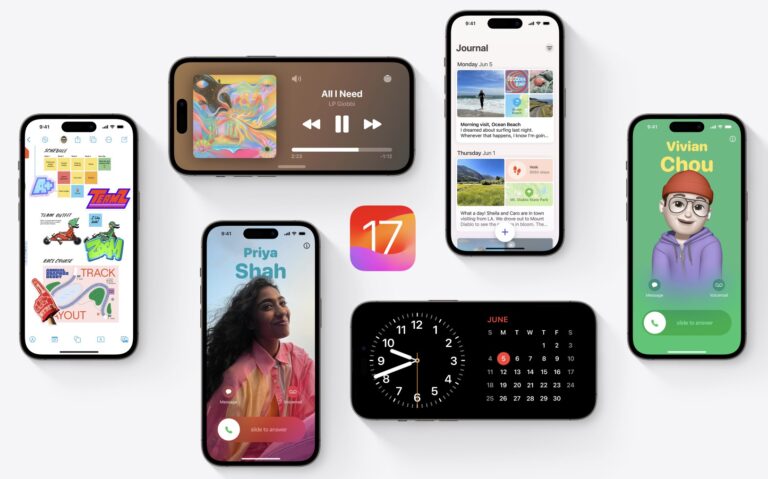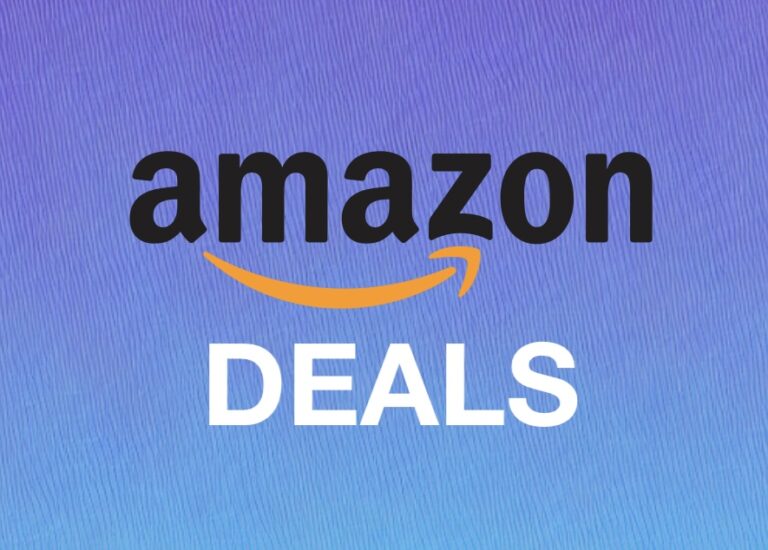Как переслать фото-сообщение с iPhone кому-то еще
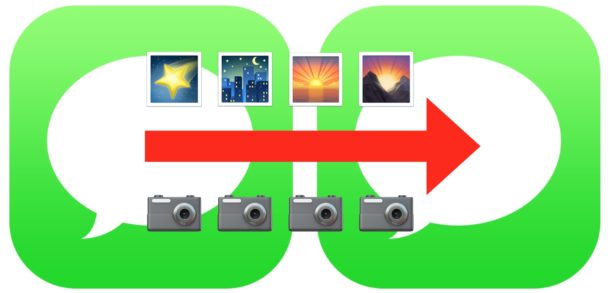
Искусственный интеллект поможет тебе заработать!
Вы когда-нибудь получали графическое сообщение на свой iPhone и хотели бы поделиться этой фотографией с кем-нибудь еще? Есть несколько различных способов пересылки фото-сообщений с iPhone, мы покажем вам самый простой и быстрый способ передать графическое сообщение из вашего приложения «Сообщения iPhone» для отправки другому контакту.
Программы для Windows, мобильные приложения, игры - ВСЁ БЕСПЛАТНО, в нашем закрытом телеграмм канале - Подписывайтесь:)
Пересылка сообщений с фотографиями из приложения Message очень похожа на пересылку изображения или электронной почты с iPhone другому контакту, за исключением того, что доступ к функциям пересылки в iOS немного менее очевиден. Не волнуйтесь, как только вы научитесь пересылать изображения в Сообщениях, это будет довольно просто.
Как переслать фотографии в сообщениях другому контакту с iPhone
Это самый простой способ переслать фотографию из Сообщений другому контакту, он работает одинаково на iPhone или iPad с любой современной версией iOS:
- Откройте приложение «Сообщения» и перейдите в ветку сообщений с фотографией, которую вы хотите переслать другому контакту.
- Нажмите и удерживайте фото, которое хотите переслать другому человеку
- Выберите «Еще…» во всплывающем меню.
- Вы обнаружите, что рядом с выбранной вами фотографией будет установлен флажок, указывающий, что она выбрана, теперь выберите значок маленькой стрелки в углу окна сообщения, чтобы переслать сообщение новому контакту.
- В новом окне сообщения введите получателя, которому нужно переслать фотографию, при необходимости прикрепите сообщение и отправьте как обычно.
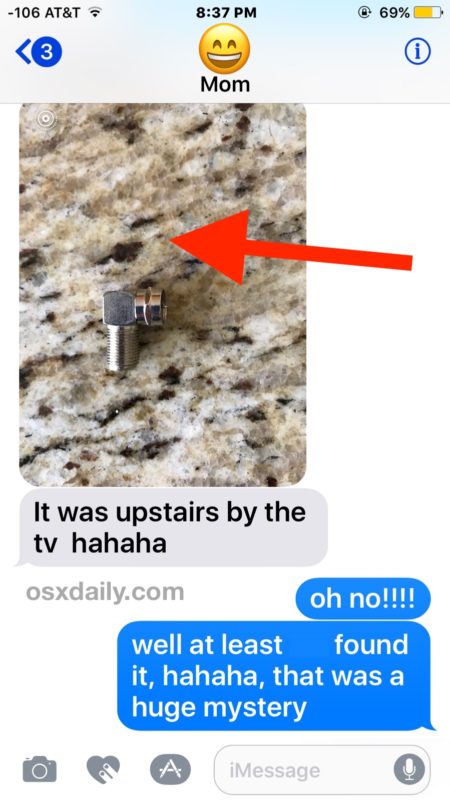
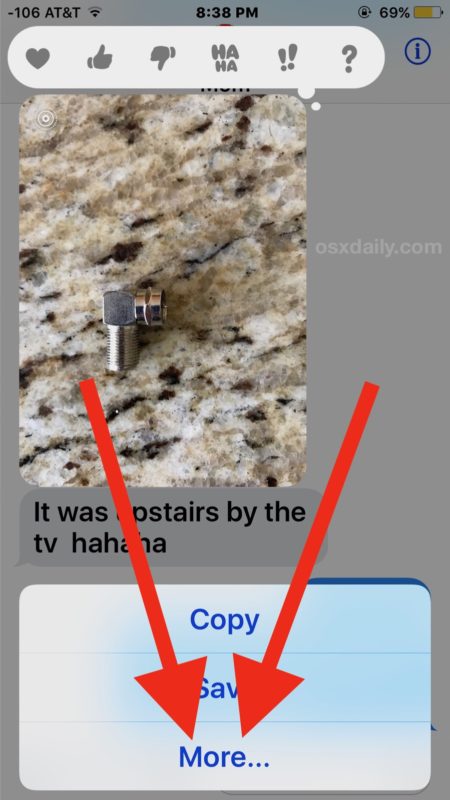
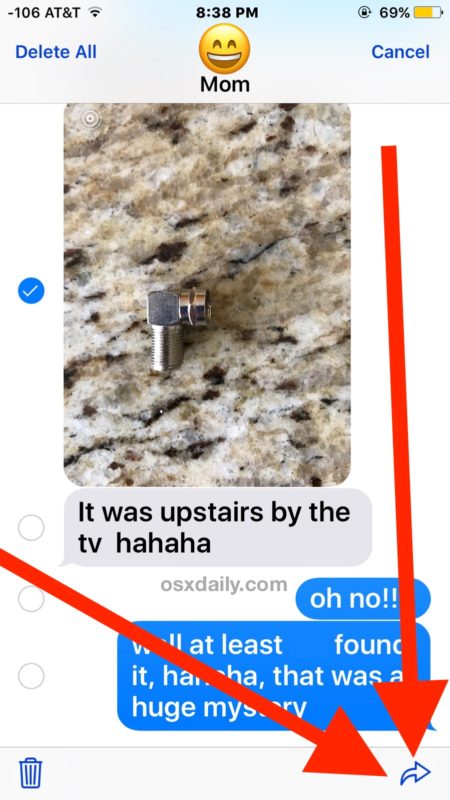
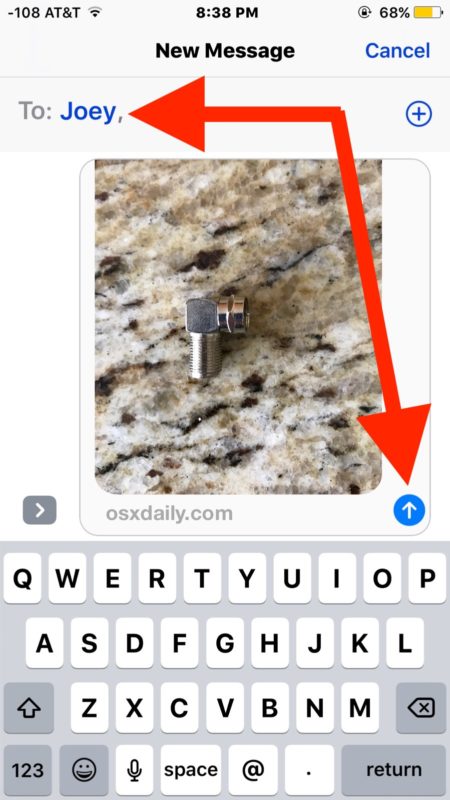
С помощью этого метода вы можете переслать любую фотографию, картинку, гифку, видео или фильм. Вы также можете пересылать обычные текстовые сообщения таким образом, но все, что он делает, это копирует и вставляет текст сообщения в новое сообщение, а не передает какие-либо данные от исходного отправителя. Постоянные читатели могут заметить, что вы также используете аналогичный подход для удаления изображения из сообщения в iOS.
Имейте в виду, что пересылаемая фотография будет отправлена сама по себе без каких-либо объяснений, текста или без какого-либо уведомления о том, кто изначально сделал снимок. Таким образом, если вы хотите объяснить, что фотография пришла откуда-то еще или была сделана другим человеком, это зависит от вас, когда вы пересылаете графическое сообщение, чтобы включить небольшую заметку о фотографии.
Другие подходы к пересылке изображений включают сохранение изображения и создание с ним нового сообщения вручную, а также использование копирования и вставки. В конечном итоге шаги, описанные выше с использованием кнопки «Вперед», наименее сложны, поэтому это действительно лучший способ пересылать фотографии из imessage на iPhone или iPad.
Редко вы можете столкнуться с проблемой или красным (!) Значком при попытке переслать или отправить графическое сообщение, если у вас есть опыт, что вы можете использовать это руководство, чтобы исправить iPhone, не отправляющий графические сообщения.
Программы для Windows, мобильные приложения, игры - ВСЁ БЕСПЛАТНО, в нашем закрытом телеграмм канале - Подписывайтесь:)